
नए चमकदार एल्यूमीनियम एचटीसी वन एम 8 को हाल के इतिहास में सबसे लीक उपकरणों में से एक होने के बाद इस साल की शुरुआत में जारी किया गया था। अब जब उपभोक्ता इस पर अपना हाथ रखना शुरू कर रहे हैं, तो हमें बहुत सारे सवाल पूछे जा रहे हैं।
एचटीसी का नया हैंडसेट पूरी तरह से उन्नत सुविधाओं (जैसे कैमरा) से भरा हुआ है, लेकिन एक चीज़ जो हमें लगातार मिलती है, वह है स्क्रीनशॉट लेना जितना आसान। आप फेसबुक पर पोस्ट किए गए कुछ मज़ेदार स्क्रीनशॉट लेना चाहते हैं, अपनी कम से कम पसंदीदा एनएफएल टीम का एक मेम, या यहां तक कि महत्वपूर्ण ईमेल स्निपेट्स, स्क्रीनशॉट चीजों को बचाने का एक आसान तरीका है।
पढ़ें: HTC One M8 बनाम LG G3: 5 प्रमुख अंतर और विशेषताएं
स्क्रीनशॉट या स्क्रेंब्र लेना एंड्रॉइड पर सबसे पुरानी चालों में से एक है, लेकिन जिस तरह से इसे प्राप्त किया गया है वह कुछ बार बदल सकता है, कुछ निर्माताओं का उल्लेख नहीं करना दूसरों की तुलना में चीजों को अलग तरीके से करना। एचटीसी वन M8 के साथ एक स्क्रीनशॉट लेने के लिए आपको बस कुछ बटन रखने की जरूरत है, और आप सभी सेट हैं।

यदि आपने पिछले कुछ वर्षों में एक Android डिवाइस का उपयोग किया है तो आप घर पर सही रहेंगे और इसका लगभग वही हाल जो सैमसंग द्वारा बनाया गया है। गैलेक्सी श्रृंखला कुछ अलग करती है, लेकिन एचटीसी स्क्रीनशॉट किसी भी अन्य एंड्रॉइड डिवाइस की तरह हैं, और आईफोन के समान हैं।
IPhone के साथ यदि आप एक ही समय में घर और पावर / स्लीप बटन को हिट करते हैं और एक पल के लिए होल्ड करते हैं (और टाइमिंग परफेक्ट पाते हैं) तो आपको शटर साउंड सुनाई देगा और स्क्रीनशॉट कैप्चर और सेव हो जाएगा। वही सटीक स्थिति एंड्रॉइड पर काम करती है, केवल होम बटन के बिना। चाहे आप गैलेक्सी डिवाइस, आईफोन, या नीचे दिए गए अतीत में किसी अन्य एंड्रॉइड का उपयोग करते हों, एचटीसी वन M8 पर स्क्रीनशॉट कैसे लें।
अनुदेश
जैसे हमने ऊपर बताया कि आपके नए एचटीसी वन एम 8 स्मार्टफोन की स्क्रीन पर जो भी है उसे सहेजना बेहद आसान है। वास्तव में इतना आसान है, कि आप शायद परेशान होंगे कि आपने पहले यह कोशिश नहीं की थी।
ठीक उसी समय वॉल्यूम डाउन बटन के साथ अपने एचटीसी वन के शीर्ष पर पावर / स्लीप बटन दबाएं। सीधे शब्दों में कहें कि आपकी पॉइंटर फिंगर और अंगूठे की क्या स्थिति है, एक ही समय में दोनों पावर + वॉल्यूम को नीचे धकेलें, तब तक पकड़ें जब तक कि आप स्क्रीन पर दृश्य स्क्रीनशॉट (या कैमरा शटर साउंड) न देखें और जाने दें। इट्स दैट ईजी।
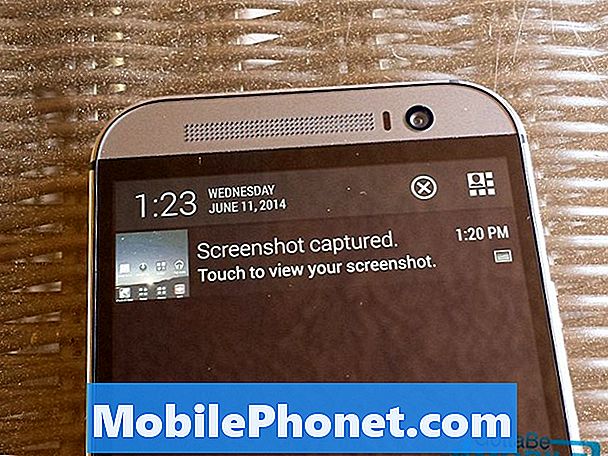
एक बार जब आप स्क्रीनशॉट कैप्चर देखेंगे और सुनेंगे, जिसे तब कई तरीकों से एक्सेस किया जा सकता है। नोटिफिकेशन बार को ऊपर दिखाए अनुसार नीचे खींचने से स्क्रीनशॉट तुरंत कैप्चर हो जाएगा और सेव हो जाएगा, और आप इसे नोटिफिकेशन बार से भी शेयर कर सकते हैं।
स्क्रीनशॉट के नोटिफिकेशन पुलडाउन बार में सर्कल और दो एरो "शेयर" आइकन पर टैप करें और आप तुरंत एक टेक्स्ट मैसेज में एक दोस्त को ईमेल पर, ईमेल में या किसी भी एंड्रॉइड के साथ कई शेयर इंटीग्रेशन में भेज सकते हैं।
पढ़ें: HTC One M8 सेटअप गाइड: शुरू करने के लिए 5 कदम
वैकल्पिक रूप से सभी स्क्रीनशॉट भी एचटीसी वन एम 8 आंतरिक भंडारण में सहेजे जाते हैं और उपयोगकर्ता बस गैलरी में नेविगेट कर सकते हैं जैसे आप एक फोटो को पुनः प्राप्त करना और देखना चाहते हैं। एचटीसी गैलरी ऐप में आपको सब कुछ वर्गीकृत किया गया है, और यदि यह आपकी पहली बार है, तो आप "स्क्रीनशॉट" के लिए एक नया एल्बम या श्रेणी देखेंगे और वह सब वहीं होगा।
यही है, आप सभी कर रहे हैं! अब आप सीख गए हैं कि अपने स्मार्टफोन की स्क्रीन पर जो भी आप साझा करना चाहते हैं, उसे जल्दी और आसानी से कैप्चर करें। अधिक एचटीसी वन M8 कवरेज, विवरण और निकट भविष्य में कैसे हो, इसके लिए बने रहें।

![7 सर्वश्रेष्ठ सस्ते Android स्मार्टफ़ोन [अगस्त, 2015] 7 सर्वश्रेष्ठ सस्ते Android स्मार्टफ़ोन [अगस्त, 2015]](https://a.mobilephonet.com/android/7-Best-Cheap-Android-Smartphones-August-2015-1.webp)
